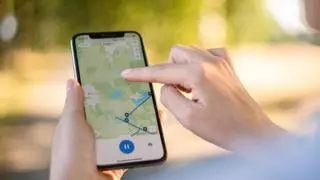TRUCOS DE GOOGLE
Google My Maps, una herramienta desconocida para crear tus propios mapas interactivos
Se trata de una herramienta gratuita de Google que te permite crear y personalizar mapas interactivos con tus propios datos
Observa cómo ha cambiado tu calle en Google Maps
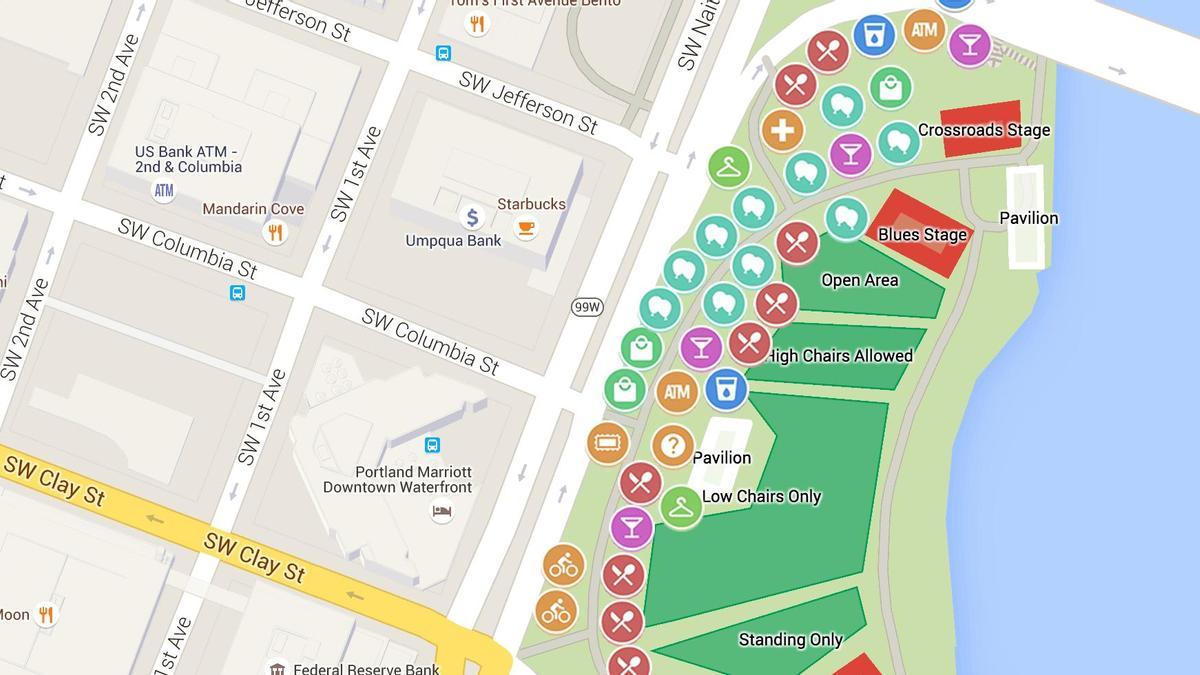
Google My Maps / GOOGLE
H.G.
Google Maps es un básico en cualquier teléfono móvil, ya que la aplicación que te ayuda a orientarte en mitad de la calle supone una ayuda esencial para muchos de sus usuarios. Sin embargo, además de sus principales funciones que todos ya conocemos, Google esconde otros secretos que no son tan conocidos.
Uno de ellos es la aplicación Google My Maps, una herramienta gratuita que te permite crear y personalizar mapas interactivos con tus propios datos. Puedes usar Google My Maps para planificar viajes, compartir información geográfica, visualizar datos espaciales, y mucho más.
Se trata de una aplicación web que forma parte de la suite de Google Drive. Con Google My Maps puedes crear mapas personalizados usando la base de datos de Google Maps, pero añadiendo tus propios puntos de interés, rutas, áreas, imágenes, y comentarios. Gracias a estas características, My Maps ofrece numerosas utilidades para los usuarios que van más allá de solo viajar:
- Planificar un viaje: puedes marcar los lugares que quieres visitar, calcular distancias y tiempos, añadir notas e imágenes, y crear itinerarios.
- Compartir información geográfica: puedes crear mapas temáticos sobre cualquier asunto que tenga una dimensión espacial, como la historia, la cultura, la economía, o el medio ambiente. Puedes usar diferentes colores, iconos, y capas para representar los datos de forma visual y atractiva.
- Visualizar datos espaciales: puedes importar datos desde otras fuentes, como hojas de cálculo o archivos KML, y mostrarlos en el mapa. Puedes usar filtros, gráficos, y tablas para analizar los datos y extraer conclusiones.
- Y mucho más: puedes usar Google My Maps para cualquier proyecto que requiera un mapa personalizado, como una guía turística, un mapa de recursos, un mapa de emergencias, o un mapa educativo.
¿Cómo crear tu propio mapa con Google My Maps?
Crear tu propio mapa con Google My Maps es muy fácil. Solo tienes que seguir estos pasos:
- Accede a Google My Maps desde tu navegador web o desde tu dispositivo móvil. Si no tienes una cuenta de Google, tendrás que crear una.
- Haz clic en el botón "Crear un nuevo mapa" o en el signo "+" si estás en la versión móvil.
- Dale un nombre a tu mapa y una descripción opcional. Puedes editarlos más tarde si quieres.
- Elige el tipo de mapa que quieres crear: mapa base (el más sencillo), mapa estilizado (con diferentes opciones de diseño), o mapa con datos importados (desde una hoja de cálculo o un archivo KML).
- Añade los elementos que quieras a tu mapa: puntos de interés (marcadores), rutas (líneas), áreas (polígonos), imágenes (fotos o vídeos), o comentarios (bocadillos). Puedes personalizar cada elemento con diferentes colores, iconos, tamaños, y etiquetas.
- Crea diferentes capas para organizar mejor tu mapa. Puedes mostrar u ocultar cada capa según te convenga.
- Guarda tu mapa en tu unidad de Google Drive. Puedes acceder a él desde cualquier dispositivo con conexión a internet.
¿Cómo compartir tu mapa con otros usuarios?
Una vez que hayas creado tu mapa con Google My Maps, puedes compartirlo con otros usuarios de diferentes formas:
- Puedes enviar el enlace de tu mapa por correo electrónico, redes sociales, o mensajería instantánea. Puedes elegir si quieres que los destinatarios puedan ver o editar tu mapa.
- Puedes insertar tu mapa en una página web o en un blog. Solo tienes que copiar el código HTML que te proporciona Google My Maps y pegarlo en el lugar donde quieras mostrar el mapa.
- Puedes exportar tu mapa a otros formatos, como KML o CSV, para usarlo en otras aplicaciones o plataformas.
- Puedes imprimir tu mapa o guardarlo como imagen para tener una copia física o digital.
Como ves, Google My Maps es una herramienta muy versátil y fácil de usar que te permite crear y compartir mapas interactivos con tus propios datos. ¿A qué esperas para probarla?
- Jordi Vila, el inventor de la fregona Vileda, vuelve a innovar con el cubo de fregar con agua siempre limpia
- Víctor Manuel: "Me pregunto si los votantes de Vox han leído su programa... si es así, es para mandarles al psiquiatra
- Robert Sapolsky, neurocientífico: "Si todo el mundo entendiera que no somos dueños de nuestras decisiones, el mundo se derrumbaría
- La Audiencia Nacional usa la información de Francia para comprobar si Marruecos espió a Sánchez
- Dietas, chófer y asistentes: el salario que cobrará Aragonès y los otros presidentes de Cataluña
- Los nuevos puertos de Marruecos y el acuerdo de Gibraltar traen riesgos para el puerto de Algeciras
- El bote de Pasapalabra, en directo: desvelada la hora en la que Óscar o Moisés acertarán 'El Rosco
- El revisionismo de lo castizo explota en San Isidro: "Queremos verbenas migrantes, 'queer' y jóvenes, no sólo tradicionales